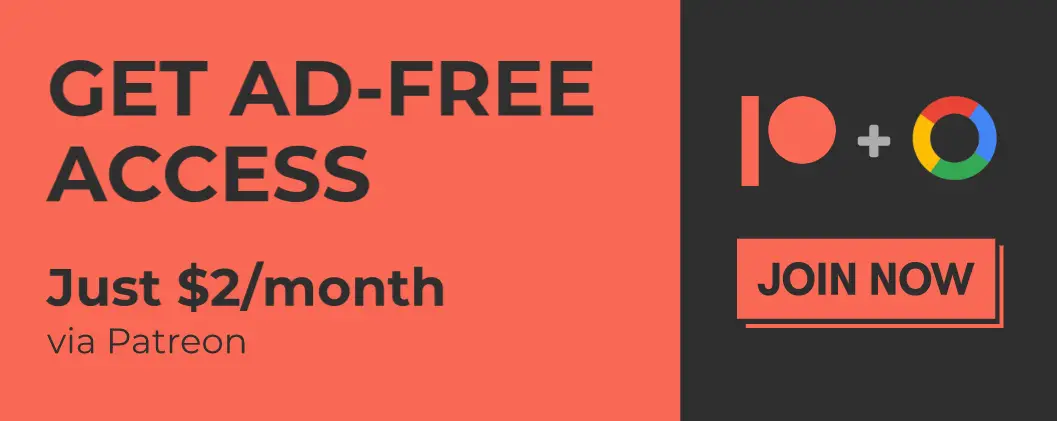Je vais être honnête : nous avons repoussé ce post depuis très longtemps. Vous voyez, il y a certaines personnes qui seront sans aucun doute contrariées lorsque je publierai ces informations, car en les partageant, je semble désinvolte à propos de la grande communauté Chrome OS et des problèmes et des essais de Canary Channel (et Dev Channel, d’ailleurs) causera très certainement pour beaucoup d’entre vous. Alors, avant d’aller plus loin, considérez-vous comme prévenu très clairement ici, maintenant. Le canal Canary est parfois extrêmement instable et les choses pour lesquelles vous ne blâmeriez pas normalement le système d’exploitation sont des problèmes légitimes lorsque vous êtes à Canary.
Par exemple, nous construisons notre site Web sur WordPress et il existe d’innombrables fois où les Chromebooks du canal Canary ne fonctionneront pas correctement avec WordPress. Des problèmes matériels surviennent. Les plantages se produisent fréquemment. Les tâches simples deviennent du travail perdu et, honnêtement, à part essayer une nouvelle fonctionnalité alors qu’elle est encore à la pointe de la disponibilité, Je reste loin de cette partie de l’expérience Chromebook.
Annonces
Cependant, je sais qu’il y a encore ceux d’entre vous qui aiment expérimenter et que vous aimez creuser pour voir ce qui s’en vient. Croyez-moi, vous êtes parmi les âmes sœurs, ici. C’est pourquoi je cède et mets cette information sur notre site. Nous référençons fréquemment le canal des Canaries et pourtant nous n’avons jamais expliqué comment s’y rendre ou comment repartir lorsque vous avez terminé. Le processus est un peu plus difficile que ce que vous devez faire pour les canaux bêta et développeur, mais ce n’est pas si mal.
Le problème principal est que vous devez passer en mode développeur, en supprimant la fonction de démarrage sécurisé et vérifié de votre Chromebook. Parce qu’il s’agit d’un tel risque pour la sécurité, nous ne pouvons pas vous recommander de rester longtemps dans le canal des Canaries. Entrez, regardez autour de vous et sortez. Vous avez été correctement prévenu, mais je vais demander encore une chose. Si vous rencontrez des problèmes – des problèmes – n’allez pas demander de l’aide dans les forums d’aide ou les salons de discussion. Suivez simplement les instructions pour revenir à Stable Channel et revenez à votre vie. Tout est prêt ? Bon. Plongeons-nous.
Annonces
Entrer dans la Manche des Canaries
Tout d’abord, pour accéder à Canary, vous devez d’abord être en mode développeur. Pour y arriver, vous devez suivre le processus de récupération de Chrome OS et cela prendra un peu de temps. Voici un lien vers la page officielle de Google avec tous les détails essentiels. Vous voulez la version courte ? À tout moment, frappez ESC + RAFRAICHISSEMENT + PUISSANCE et vous entrerez immédiatement dans Recovery. De là, appuyez sur CTRL + D et vous serez invité à entrer en mode développeur. Selon votre appareil, cet écran peut se lire différemment, mais suivez les invites pour accepter et continuer. Gardez à l’esprit qu’une fois lancé, ce processus peut prendre 10 à 20 minutes. Après avoir fait cela, vous devrez appuyer sur CTRL + D à chaque redémarrage (ou sélectionner « Démarrer à partir du disque interne ») pour passer l’écran de récupération initial. Juste une tête haute. Étant donné que nous ne pouvons pas obtenir ces étapes dans une capture d’écran, nous avons une vidéo qui en montre une partie pour que vous puissiez voir si vous avez besoin de visuels.
Ensuite, une fois que vous avez redémarré dans Chrome OS en mode développeur (les choses ne seront pas différentes de ce à quoi vous êtes habitué), vous devrez entrer CrOSH – le Chrome OS Developer Shell. Cela se fait simplement en appuyant sur CTRL + ALT + T sur votre clavier. Une fois que cette nouvelle interface de terminal s’ouvre, il y a une commande qui doit être entrée lettre par lettre, et c’est :
live_in_a_coal_mine
Oui, c’est tout à fait ça. Vous pouvez le saisir ou simplement le coller dans CrOSH via un simple clic droit après avoir copié le texte ci-dessus. Une fois que vous l’avez fait, appuyez simplement sur Entrée et le système s’assurera que vous voulez vraiment le faire. Une fois que vous êtes d’accord, une mise à jour OTA commencera à être téléchargée sur votre appareil et vous serez invité à redémarrer une fois qu’elle sera installée, comme toute autre mise à jour de Chrome OS. Assez facile, non?
Annonces
Comment quitter la Manche des Canaries
D’accord, vous avez regardé autour de vous et testé ce qui vous intéressait et il est maintenant temps de revenir à une réalité plus stable. Facile, il suffit de changer de chaîne dans les paramètres de Chrome OS, n’est-ce pas ? Pas besoin d’explication, ici ! Sauf que ce n’est pas si simple. Malheureusement, il y a aussi un peu de travail à faire pour sortir des Canaries.
Revenir à Crosh (CTRL + ALT + T) et tapez les commandes suivantes, en appuyant sur la touche Entrée entre elles :
shell update_engine_client --channel=stable-channel -update
Encore une fois, votre Chromebook commencera à télécharger et à installer la dernière version stable disponible de Chrome OS et une fois terminé, vous serez invité à redémarrer et à mettre à jour. Tout comme pour revenir en arrière depuis le canal développeur ou bêta, vous perdrez toutes vos données stockées localement dans ce processus, alors soyez conscient de cela.
Annonces
À ce stade, je recommanderais également de quitter le mode développeur avant de configurer quoi que ce soit. Après le redémarrage de votre appareil après le retour à Stable, vous obtiendrez toujours l’écran de récupération, alors profitez-en pour réactiver le démarrage sécurisé et vérifié. Lorsque vous le ferez, votre Chromebook redémarrera et vous serez complètement sécurisé et reviendrez à Stable comme si de rien n’était.
Comme conseil supplémentaire, vous pouvez également sortir de Canary en flashant une image de récupération, et nous décrivons ce processus dans une autre vidéo si vous avez besoin d’emprunter cette voie. Je recommanderais cependant d’éviter cela si possible.
Alors c’est tout. Si vous avez suivi, vous savez maintenant comment entrer et sortir de Canary Channel sur votre Chromebook. À présent, vous l’avez probablement déjà fait, alors je suppose que je ne vous avertirai pas davantage. Sortez de là avant que votre Chromebook ne s’éteigne de manière aléatoire et que vous perdiez tout ce sur quoi vous travailliez. Ne nous faites pas dire que nous vous l’avons dit. S’il te plaît? Bonne chance.